Daftar isi
Perangkat lunak pemulihan data deep scan EaseUS dapat diunduh untuk mengembalikan dokumen, foto, video, email, dan banyak file data lainnya, yang hilang karena terhapus, tersembunyi, diformat, atau bahkan terinfeksi virus secara efektif dan efisien, dari berbagai perangkat penyimpanan seperti USB flashdisk, kartu memori, HDD, SSD & perangkat removable lainnya. Kegagalan pemulihan data yang sebelumnya pernah Anda alami, kini dapat diselesaikan dengan baik dengan perangkat lunak pemulihan deep scan EaseUS, yang dijamin tidak akan macet, atau gagal di tengah jalan.
Gambaran Umum Tentang Pemulihan Data Deep Scan
Fitur deep scan yang ditanamkan secara khusus di beberapa perangkat lunak pemulihan data merupakan modul pemulihan yang menggunakan teknologi pencarian RAW yang memungkinkan pengguna untuk memindai data yang hilang sektor demi sektor. Jika sebuah program pemulihan data dilengkapi dengan opsi pemindaian mendalam atau deep scan, maka program tersebut tentunya lebih unggul dan layak dikatakan sebagai utilitas pemulihan terbaik, kuat, dan efisien, karena dapat memindai & menemukan data sebanyak mungkin.
Kapan Anda Membutuhkan Pemulihan Deep Scan?
Saat disk atau drive Anda dikenali sebagai RAW, atau saat Anda ingin menemukan lebih banyak file, maka pemindaian mendalam atau deep scan akan sangat diperlukan. Apa itu pemulihan RAW? Alat pemulihan data biasanya memulihkan file yang hilang dengan dua cara.
Salah satu cara yang cepat dan mudah untuk menemukan file adalah melalui info direktori file. Hasil pemindaian akan dicantumkan dalam pohon file dengan nama dan atribut file asli. Umumnya, Anda akan menemukannya di "Existing Partition", "Lost Partition", dan "Other lost files" dari daftar folder.
Dan cara lainnya adalah dengan pemulihan RAW , yang akan mencari dan membuat ulang file secara langsung dengan mencari di semua Data Field atau Bidang Data. Cara ini membutuhkan lebih banyak waktu untuk melewati semua sektor di partisi. File yang dipulihkan akan diberi nama baru seperti FILE001 dan semua diurutkan berdasarkan jenis file di folder "Tag" dan "RAW".
Saat direktori file rusak, tidak ada metode untuk memulihkan file dengan nama file dan konten data yang benar. Jadi, Anda perlu memeriksa file yang ditemukan oleh RAW Recovery untuk memulihkan data yang hilang.
Dapatkah Deep Scan Recovery Memulihkan File Dengan Nama dan Konten Asli?
Tidak, jawabannya tidak. Anda tidak dapat memulihkan file dengan nama file asli dan struktur foldernya setelah melakukan pemulihan deep scan (pemulihan RAW). Penyimpanan file terdiri dari informasi catatan file (berisi info struktur folder, nama file, waktu pembuatan, tempat penyimpanan konten data, dll.) dan konten data tertentu, dimana keduanya biasanya disimpan di area berbeda dari partisi. Setelah file dihapus, semua bidang data yang terkait dengan file ini akan ditandai sebagai kosong di direktori file. Namun, konten file masih tersimpan secara fisik di hard disk hingga ditimpa oleh file yang baru disimpan.
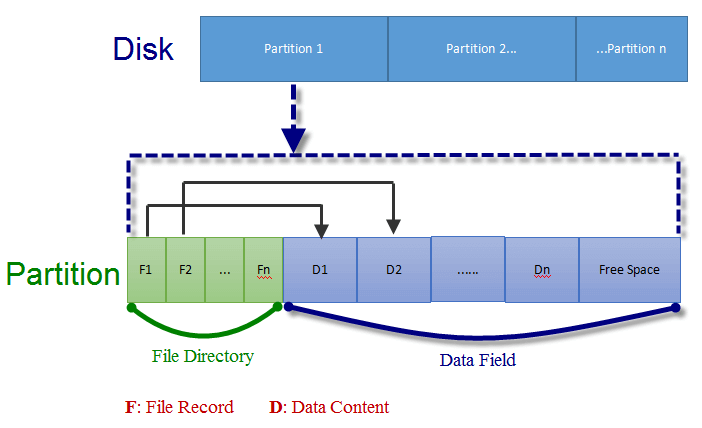
Umumnya, jika file record dan konten data utuh, maka alat pemulihan data akan dengan mudah memulihkan file yang hilang dengan cara mencari direktori file dari partisi, dan file yang dipulihkan akan memiliki nama file asli dan struktur folder. Namun, jika direktori file rusak karena beberapa perubahan, maka file record tidak dapat mengarah ke konten data yang benar. Dalam kasus ini, alat pemulihan data tidak dapat menemukan data yang valid dengan mencari di direktori file. Itulah alasan mengapa Anda tidak dapat menemukan file yang hilang dengan nama file asli dan struktur foldernya, atau file yang dipulihkan memiliki nama file dan struktur folder asli tetapi tidak dapat dibuka.
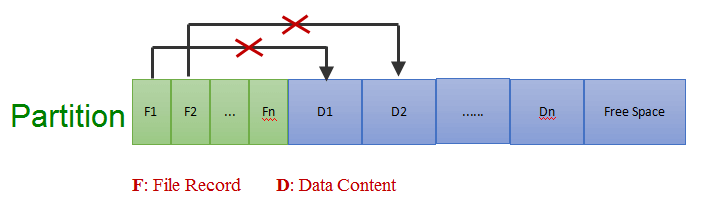
Unduh Alat Pemulihan "Deep Scan" Terbaik
Kemampuan dalam memindai hard disk secara mendalam dan menyeluruh adalah keunggulan yang membuat sebagian besar perangkat lunak pemulihan data lebih disukai oleh sebagian besar pengguna. Kami memahami bahwa menemukan program pemulihan dengan fitur deep scan yang andal bukanlah hal yang mudah. Apalagi jika Anda mencari di internet, akan banyak sekali produk perangkat lunak pemulihan yang muncul. Untuk mempermudah Anda, kami telah menemukan perangkat lunak pemulihan data terbaik yang dapat membantu Anda memulihkan data penting seperti foto, video, dokumen MS office, dan data lainnya.
Perangkat lunak pemulihan data disk EaseUS mendukung pemulihan partisi yang hilang dan pemulihan drive RAW dengan pemindaian mendalam dari berbagai perangkat penyimpanan yang diformat sebagai FAT32, exFAT, NTFS, EXT2 / EXT3, HFS +, dan ReFS. Ini adalah perangkat lunak pemulihan data yang paling direkomendasikan dengan antarmuka pengguna yang mudah dioperasikan dan dirancang dengan apik, sehingga membuat program ini menyenangkan untuk digunakan. EaseUS Data Recovery Wizard unggul di antara program pemulihan data lainnya karena kecepatan pemindaiannya yang luar biasa, dan hasil pemindaiannya yang lengkap dan terperinci, serta antarmuka yang ramah pengguna.
Cara Memulihkan Data dengan EaseUS Deep Scan Recovery Software
Perangkat lunak pemulihan data EaseUS terdiri dari versi gratis dan versi uji coba. Jika data yang ingin Anda pulihkan kurang dari 2GB, maka Anda bisa menggunakan versi gratis dari perangkat lunak ini. Dan jika file yang ingin Anda pulihkan melebihi 2GB, maka Anda harus membeli kunci aktivasi untuk meningkatkan ke versi pro.
Langkah 1. Gunakan perangkat lunak pemulihan hard drive EaseUS
Jalankan EaseUS Data Recovery Wizard dan pilih drive di hard disk tempat Anda kehilangan atau menghapus file. Klik Pindai untuk mulai memindai semua data dan file yang hilang.

Langkah 2. Pindai untuk menemukan semua data hard drive yang hilang
Perangkat lunak pemulihan hard drive EaseUS akan memindai seluruh drive yang dipilih dan menemukan semua file yang hilang, termasuk semua data yang ada dan yang tersembunyi.

Langkah 3. Pratinjau dan pulihkan data dan file hard drive yang hilang
Setelah pratinjau, pilih file yang ingin Anda pulihkan dan klik Pulihkan untuk menyimpannya ke lokasi yang aman di PC Anda atau di perangkat penyimpanan eksternal lainnya.

Jika alat pemulihan deep scan EaseUS bermasalah atau macet seperti yang disebutkan di atas, jangan khawatir. Anda dapat meminta bantuan dari "help page" tentang bagaimana cara untuk menyelesaikan masalah hangup selama proses pemindaian menyeluruh atau deep scan. Atau, Anda cukup menghubungi technical support melalui live chat atau email, yang siap sedia melayani Anda selama 24 jam/7hari.
Pertanyaan Pengguna
1. Berapa lama waktu yang dibutuhkan untuk proses pemindaian EaseUS Data Recovery Wizard?
Setelah Anda mengklik "scan", perangkat lunak ini akan langsung memulai proses pemindaian cepat. Setelah pemindaian cepat atau "quick scan" selesai, program akan secara otomatis melanjutkan proses pemindaian ke mode "deep scan" atau pemindaian mendalam. Waktu pemindaian sangat bervariasi. Quick scan biasanya selesai hanya dalam hitungan detik, sementara deep scan membutuhkan waktu mulai dari beberapa menit hingga beberapa jam. Hal tersebut tergantung pada kapasitas penyimpanan drive yang dipindai, dan seberapa cepat komputer Anda dapat memindai seluruh drive.
2. Bagaimana cara meningkatkan peluang keberhasilan pemulihan deep scan hingga 100%?
Mulailah pemulihan deep scan sesegera mungkin, sehingga Anda akan terhindar dari penimpaan file.
3. Apakah ada batasan dalam pemulihan data dengan perangkat lunak pemulihan data EaseUS?
Tidak ada batasan dalam menggunakan perangkat lunak pemulihan data EaseUS. Anda dapat memulihkan data Anda sesuai dengan yang Anda butuhkan.
Kesimpulan
Deep scan recovery atau pemulihan dengan pemindaian mendalam adalah pekerjaan kompleks yang membutuhkan solusi khusus. Jika Anda perlu memulihkan data dari drive yang rusak, dan Anda tidak ingin mengambil risiko lebih jauh dengan menggunakan perangkat lunak yang tidak terpercaya, Anda sebaiknya mempertimbangkan perangkat lunak pemulihan deep scan yang disarankan - EaseUS Data Recovery Wizard. Perangkat lunak ini mampu memulihkan data Anda yang hilang dari partisi yang diformat, rusak, atau hilang, secara efektif.
Artikel Terkait
-
5 Cara | Cara Memperbaiki Kesalahan Data Cyclic Redundancy Check
![author icon]() Cedric/2022/09/22
Cedric/2022/09/22
-
Memulihkan Folder Unduhan dan Data yang Dihapus di Windows 10/8/7
![author icon]() Daisy/2022/09/22
Daisy/2022/09/22
-
Cara Memperbaiki Tidak Ada media di Masalah Perangkat (Tertentu)
![author icon]() Cedric/2022/09/22
Cedric/2022/09/22
-
Cara Memulihkan File Notepad (TXT) yang Dihapus / Belum Disimpan di Berbagai Perangkat
![author icon]() Brithny/2022/09/22
Brithny/2022/09/22